桜の写真をLightroomで綺麗なピンクにする
東京のソメイヨシノがついに満開になりましたね。週末はお花見したり写真撮ったりする人、結構いるんじゃないでしょうか?

僕も来週、京都に行って写真いっぱい撮る予定♪
ただ、桜って撮るのが意外と難しくて、カメラ任せで撮ると写真全体が暗くなって花びらが灰色になるんですよね。
これについてはスマホで桜を綺麗に撮る方法でも書きましたが、明るさ(露出)をプラスに補正すればある程度解決できます。
でも、そうは言っても自然が相手なので、カメラの設定だけではどうしようもない事もあります。
いつも太陽の光量や入射角が同じ・・・なんてことは無いですからね。思った通りに撮るのはなかなか難しいものです。
そんなとき役に立つのが・・・現像ソフト!
カメラだけではどうしようもない部分も、現像ソフトを使う事で自分のイメージに近い写真に仕上げることができます。
因みに、現像ソフトとは撮影時に記録されたrawデータ(未加工データ) をJPEGなどのファイル形式にするソフトのこと。写真の明るさやコントラスト、ホワイトバランスなどいろいろ調整できるよ!
今回は代表的な現像ソフトであるAdobeのLightroomを使って桜の写真を綺麗なピンクに仕上げていこうと思います。
Lightroomで現像する
1.写真を取り込む
(画像をクリックすると拡大できます)
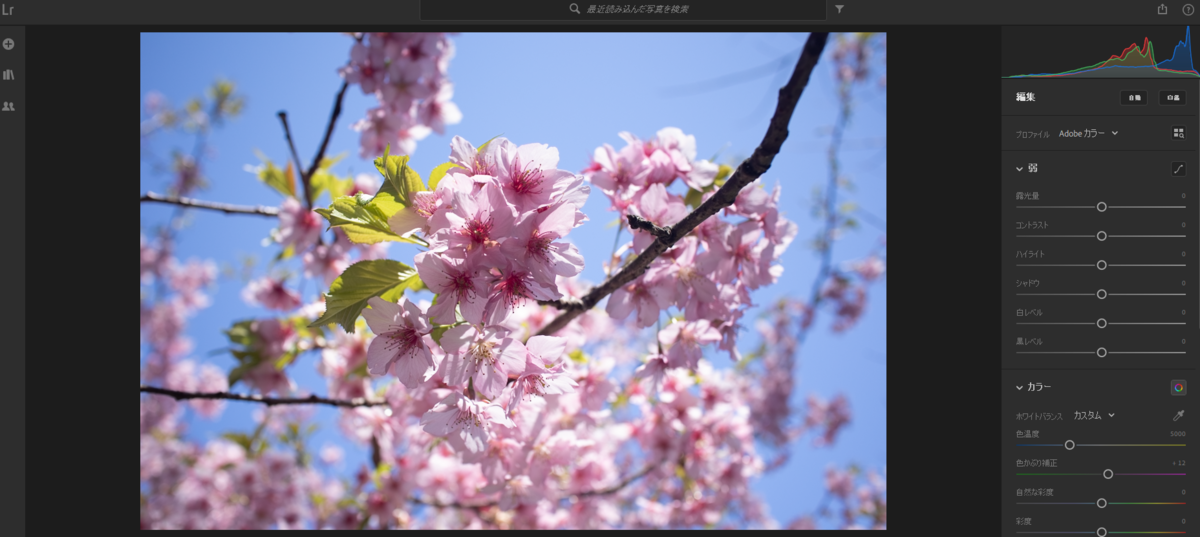
今回仕上げるのはこちらの写真。Lightroomを起動してraw形式で撮影したファイルを取り込んでみました。取り込み方は簡単です。左上の「+」を押すか、「ファイル」から「写真の追加」を押して追加したい写真のrawファイルを選択してやればオッケーです。
で、取り込んだのはいいのですが、実はこの時カメラのプレビューで見た色とだいぶ違うことに気づくでしょう。因みにカメラのプレビューは以下のようになってます。

背景の空の色が違うのがわかりますか?
カメラの方が若干明るく見えると思います。僕も最初の頃はこの違いに戸惑いました。なんで色が変わってしまうんだろう?って
でも理由がわかれば納得します。
実はrawデータは未加工のデータなので元々色はついていません。だから、プレビューするソフトが「こんな色なんだろうな~」って推測して表示させてるワケです。その表示方法はメーカーによって違います。
僕の場合カメラはCanon、現像ソフトはAdobeですから、LightroomでプレビューしたらCanonじゃなくてAdobeのスタンダードカラーで表現されます。だから違って見えるんですね。

ま、違っててもどうせレタッチで変えていくんで気にしなくて良いでしょう
で、この写真、直射日光が当たってかなり陰影が強くなってますね。桜の柔らかいイメージとは程遠い(笑)
これをLightroomの力でなんとかしていきます。
2.明るさを調整する
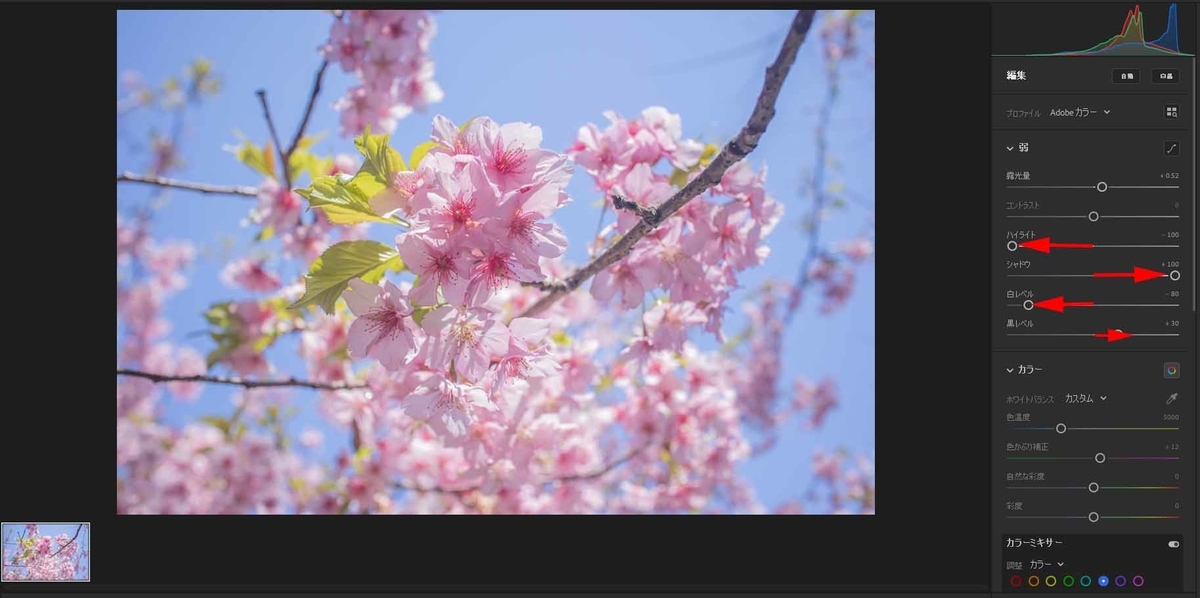
撮ったままの写真だと陰影が強調され過ぎてるので、明るさを調整して実際のものに近づけます。
まずは、シャドウを持ち上げてハイライトを下げました。暗い所を明るくし、明るい所の光量を抑えると陰影が弱まります。
これだけでもだいぶ良くなるんですが、今回は更に白レベルを下げて黒レベルを少しだけ上げました。
そして、最後にちょっと露光量を上げて全体的な明るさを調整しました。なお、コントラストはそのままにしてます。
3.彩度を調整する
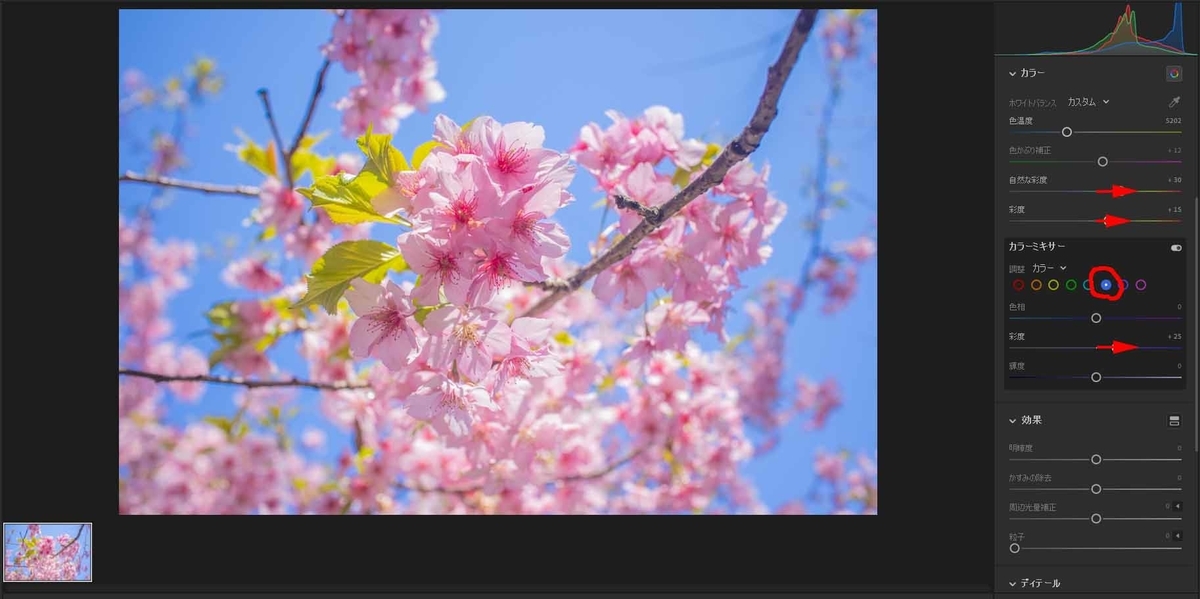
次は桜の色を鮮やかにします。
桜の色って実際はイメージしてるほどピンク色じゃないけど、自然な彩度と彩度を上げて調整しました。
あと、空の色がもうちょっと青かった気がしたので、青の彩度を上げました。
4.明瞭度を調整する
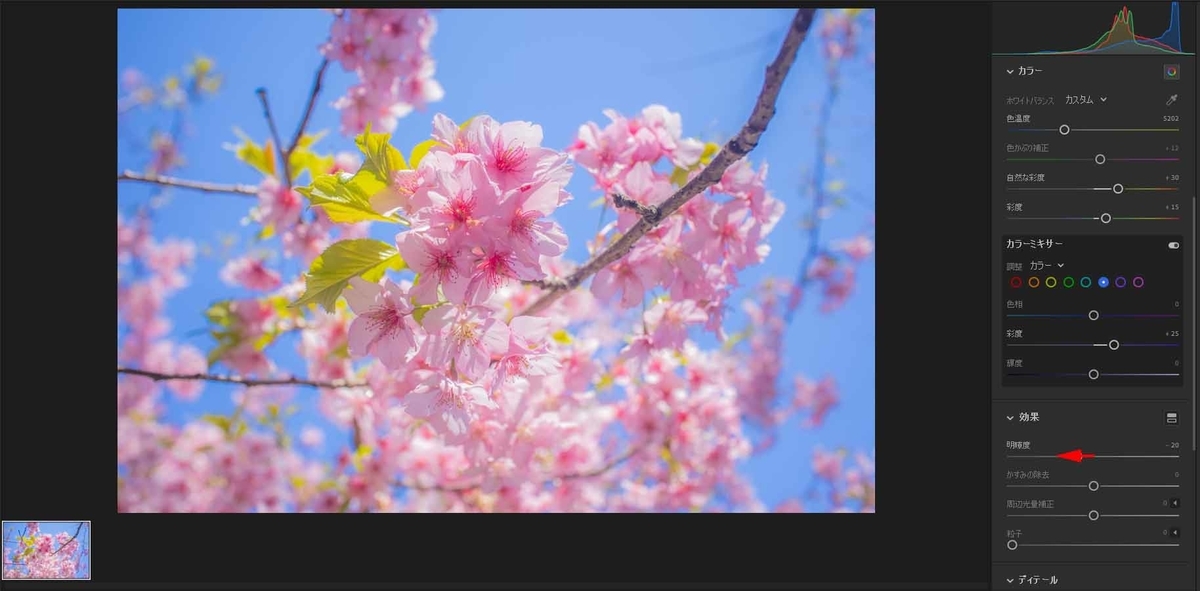
最後は桜の柔らかい雰囲気を出すために、明瞭度を下げてみました。あんまりやりすぎると寝ぼけた写真になっちゃうので注意が必要ですね。
調整した項目まとめ
露光量 +0.52
ハイライト -100
シャドウ +100
白レベル -80
黒レベル +30
自然な彩度 +30
彩度 +15
青の彩度 +25
明瞭度 -20
現像前と現像後

どうでしょう?
桜らしい雰囲気に仕上がったんじゃないでしょうか。
失敗だと思った写真でもLightroomでここまで変えることができるので、raw現像って凄いですね。
